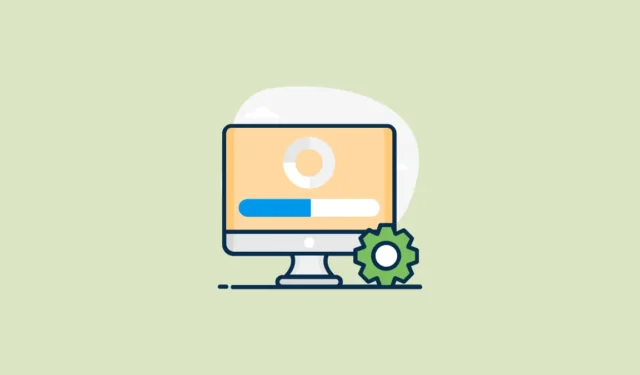
Windows アップデートをインストールしようとしたときに、「操作はサポートされていません」というエラーが発生していませんか? 心配しないでください。この記事では、この問題を段階的に解決する方法を説明します。
問題の原因は何ですか?
このエラーは通常、次の場合に発生します。
- 最新のチェックポイント累積更新プログラムがインストールされました。
- インターネットに接続せずに、Feature on Demand (FoD) または Language Pack (LP) を追加しました。
- .msu ファイルをダブルクリックして、新しい更新プログラムをインストールしようとしています。
この問題は、コンピューターが Windows Update または WSUS に接続せずに FoD または LP を更新できないために発生します。
解決方法
解決策は簡単です。必要なアップデートをすべてダウンロードして再インストールするだけです。手順は次のとおりです。
ステップ1: アップデートを手動でダウンロードする
- Microsoft Update カタログの Web サイトにアクセスします。
- 検索ボックスに最新の更新プログラムの KB 番号 (例: 2024 年 9 月の場合は 5043080) を入力し、「検索」ボタンをクリックします。
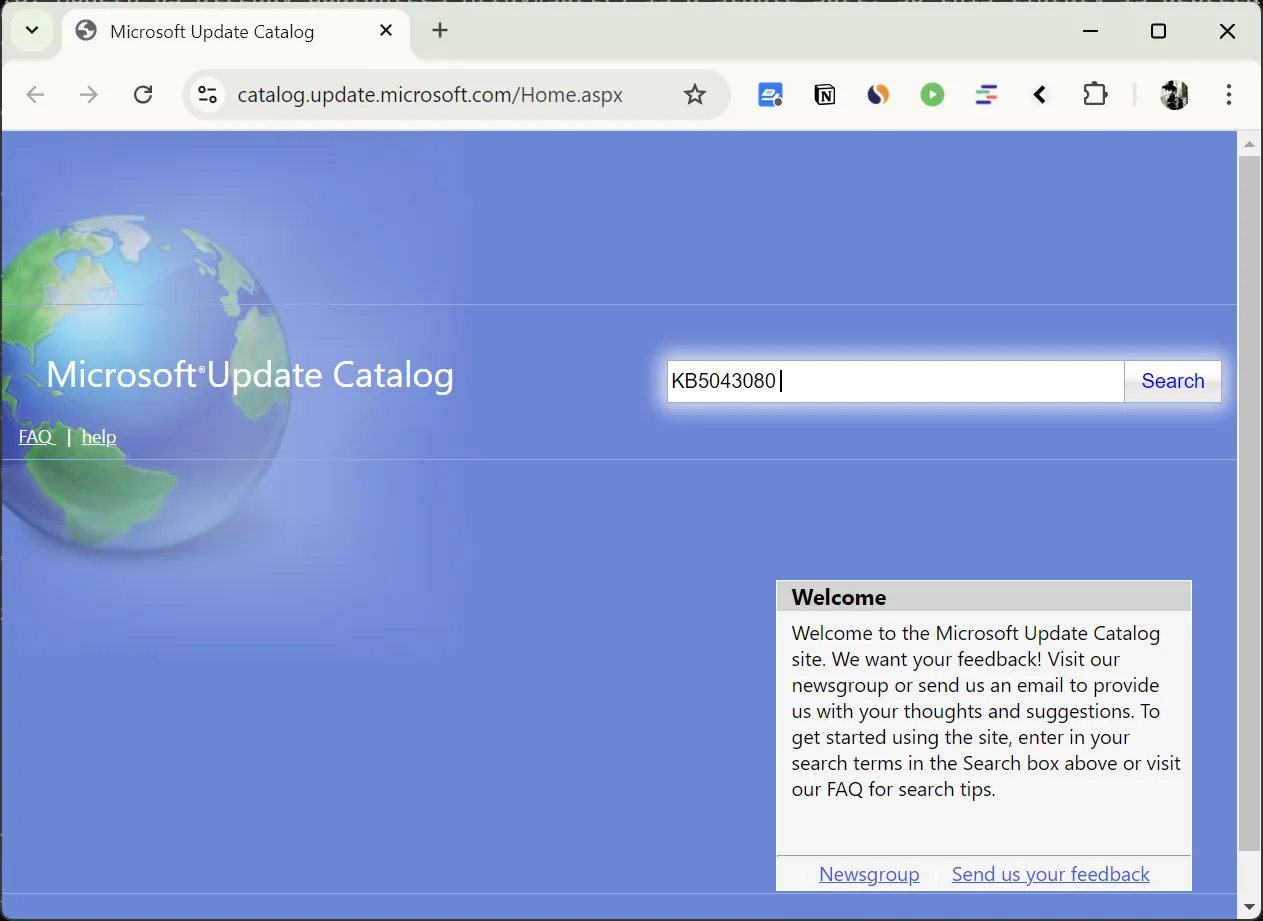
- 検索結果で、システム アーキテクチャの更新を見つけます。
- 64 ビット システムの場合は、「x64 ベース」を探します。
- ARM ベースのシステムの場合は、「ARM64 ベース」を探してください。
- デバイス タイプ (x64 または arm64) に応じて「ダウンロード」をクリックします。
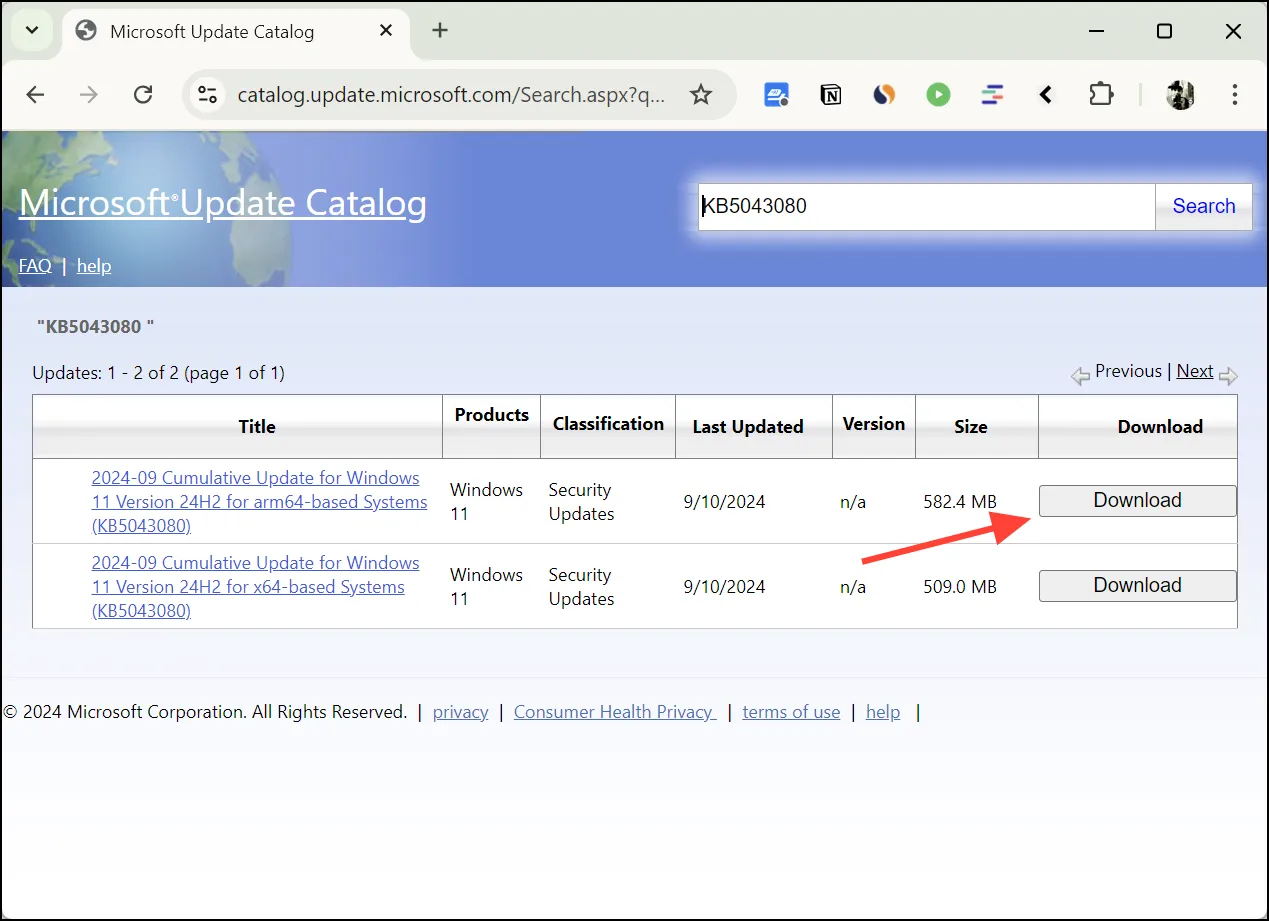
- ポップアップ ウィンドウには、複数の .msu ファイルまたは 1 つのファイルが表示されます。これには次のものが含まれます。
- 最新の更新ファイル。
- この更新前にリリースされたすべてのチェックポイント累積更新。
- ファイル リンクをクリックして
.msuダウンロードします。複数の MSU ファイルが表示される場合は、各ファイルをクリックしてすべてをダウンロードします。
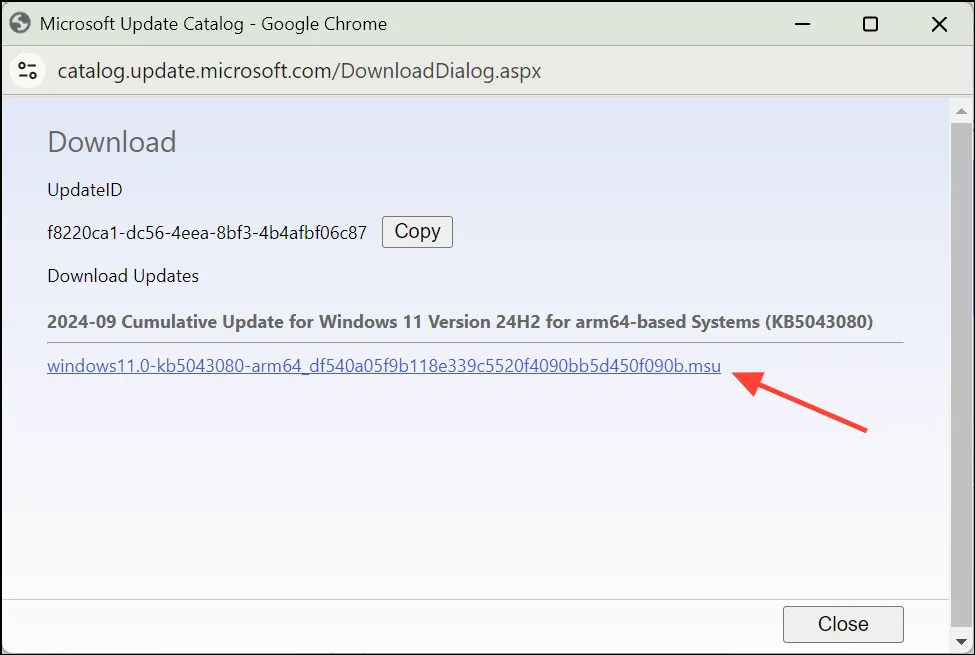
- コンピュータに新しいフォルダ ( など
C:\Updates) を作成し、.msuダウンロードしたすべてのファイルをこのフォルダに配置します。このフォルダに他の MSU ファイルが含まれていないことを確認します。
ステップ2: アップデートをインストールする
更新プログラムをインストールするには、次の 2 つのオプションがあります。
オプションA: 手動でインストールする
- フォルダを開きます
C:\Updates。 - 複数の .msu ファイルをダウンロードした場合:
- ファイルを名前で並べ替えて、正しい順序 (最も古いものから最新のもの) でインストールできるようにします。
- .msu ファイルを 1 つだけダウンロードした場合は、この手順をスキップしてください。
- ファイルが複数ある場合は、最も古い(番号が最も小さい)
.msuファイルから始めます。ファイルが 1 つの場合は、そのファイルをダブルクリックするだけです。 - Windows Update スタンドアロン インストーラーによるインストールが完了するまで待ちます。
- 再起動を求められた場合は、これが唯一の更新ファイルでない限り、「後で再起動」を選択してください。
- ファイルが複数ある場合は、最も古いファイルから最新のファイルまで、各ファイルに対して手順 3 ~ 5 を繰り返します
.msu。ファイルが 1 つしかない場合は、この手順を省略できます。 - すべての更新ファイル(または単一の更新ファイル)をインストールした後、コンピューターを再起動します。
オプションB: DISMコマンドを使用してすべての.msuファイルをインストールする
コマンド プロンプトに慣れている場合は、複数の MSU ファイルをインストールするには、次の方法の方が高速です。
Win+を押してX、「Windows Terminal (管理者)」または「PowerShell (管理者)」を選択します。- ターミナル ウィンドウで、次のコマンドを入力します。
dism /online /add-package /packagepath:C:\Updates\*.msu - 押す
Enterとコマンドが実行されます。 - DISM はすべての更新プログラムを正しい順序で自動的にインストールします。
- プロセスが完了したら、コンピューターを再起動します。
再起動後、すべての更新プログラムが正しくインストールされたことを確認します。
- 設定アプリを開きます(
Win+を押しますI)。 - [システム] > [Windows Update] に移動します。
- 「更新プログラムの確認」をクリックして、すべての更新プログラムが正しくインストールされていることを確認します。
- 新しいアップデートが見つからない場合、システムは最新です。
これらの手順に従うことで、「操作はサポートされていません」というエラーを解決し、必要なすべての Windows アップデートを正常にインストールできるはずです。システムを最新の状態に保つことは、セキュリティ、パフォーマンス、および最新ソフトウェアとの互換性にとって重要であることを忘れないでください。




コメントを残す